Αυτό το άρθρο σάς καθοδηγεί στις καλύτερες δυνατές μεθόδους λήψης του ενημερωμένου προγράμματος οδήγησης Brother HL-3170CDW για Windows 10/11.
Ο Brother HL-3170CDW είναι ένας από τους πιο οικονομικούς αλλά και καλύτερους εκτυπωτές λέιζερ. Ωστόσο, ορισμένες δυσλειτουργίες, όπως η μη λειτουργία του εκτυπωτή, ενδέχεται να παρεμποδίσουν την εμπειρία εκτύπωσης εάν ο υπολογιστής σας δεν διαθέτει κατάλληλο πρόγραμμα οδήγησης Brother HL-3170CDW.
Το πρόγραμμα οδήγησης Brother HL-3170CDW για Windows είναι μια διεπαφή που συνδέει τον υπολογιστή σας με τον εκτυπωτή. Χωρίς αυτήν, το σύστημα υπολογιστή δεν μπορεί να κατανοήσει και να εκτελέσει σωστά τις οδηγίες σας.
Ως εκ τούτου, αυτό το άρθρο μοιράζεται ένα εύχρηστο σεμινάριο με μερικές γρήγορες και εύκολες μεθόδους λήψης του προγράμματος οδήγησης Brother HL-3170CDW, εγκατάστασης και ενημέρωσης του.
Πώς να κατεβάσετε, να εγκαταστήσετε και να ενημερώσετε το πρόγραμμα οδήγησης Brother HL-3170CDW
Μπορείτε να ακολουθήσετε αυτούς τους τρόπους για να κάνετε λήψη και εγκατάσταση της πιο πρόσφατης ενημέρωσης για το πρόγραμμα οδήγησης Brother HL-3170CDW στα Windows 10/11.
Μέθοδος 1: Κατεβάστε και εγκαταστήστε την ενημέρωση του προγράμματος οδήγησης από τον ιστότοπο της Brother
Ο επίσημος ιστότοπος του Brother διαθέτει όλα τα προγράμματα οδήγησης που μπορεί να χρειαστείτε για να χρησιμοποιήσετε τους εκτυπωτές αυτού του κατασκευαστή. Μπορείτε να ακολουθήσετε τις παρακάτω οδηγίες για να πραγματοποιήσετε λήψη και εγκατάσταση της ενημέρωσης προγράμματος οδήγησης Brother HL-3170CDW για Windows 10/11.
- Πλοηγηθείτε στο επίσημη ιστοσελίδα της Brother.
- Επιλέγω Υποστήριξη από το επάνω μενού και επιλέξτε Λήψεις λογισμικού και προγραμμάτων οδήγησης από το αναπτυσσόμενο μενού.

- Αναζητήστε το μοντέλο του εκτυπωτή σας, π.χ. Αδελφός HL-3170CDW.
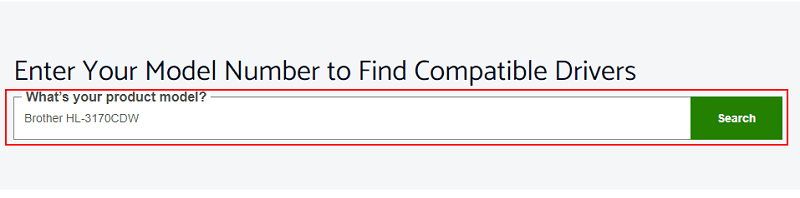
- Κάντε κλικ στο αποτέλεσμα αναζήτησης που εμφανίζεται στην οθόνη σας.
- Επιλέξτε το δικό σας OS από τις επιλογές που έχετε στη διάθεσή σας.
- Κάντε κλικ στον σύνδεσμο για λήψη του αρχείου εγκατάστασης του προγράμματος οδήγησης.
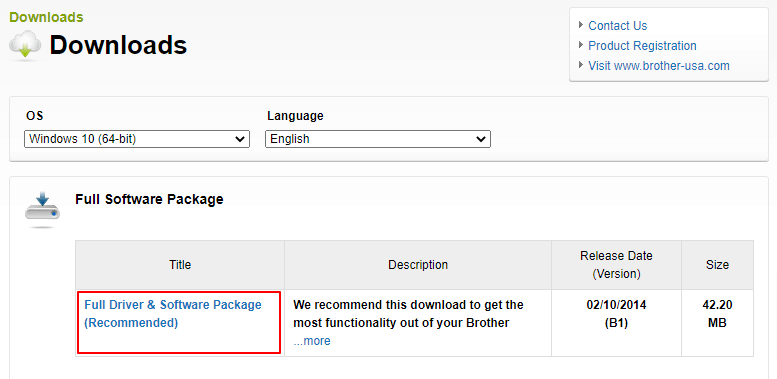
- Διαβάστε και κάντε κλικ στο κουμπί για να Συμφωνήστε με την EULA και Λήψη το αρχείο του προγράμματος οδήγησης.

- Κάντε κλικ δύο φορές στο αρχείο προγράμματος οδήγησης που έχετε λάβει στον υπολογιστή σας και ακολουθήστε τις οδηγίες για να το ολοκληρώσετε Brother πρόγραμμα οδήγησης εκτυπωτή εγκατάσταση.
Διαβάστε επίσης: Πώς να κατεβάσετε και να ενημερώσετε το πρόγραμμα οδήγησης Brother MFC7360N
Μέθοδος 2: Κάντε λήψη του προγράμματος οδήγησης Brother HL-3170CDW χρησιμοποιώντας τη Διαχείριση Συσκευών
Η Διαχείριση Συσκευών είναι ένα βοηθητικό πρόγραμμα στα Windows που σας επιτρέπει να κάνετε λήψη και εγκατάσταση των απαιτούμενων προγραμμάτων οδήγησης. Ακολουθεί ο τρόπος λήψης της ενημέρωσης προγράμματος οδήγησης Brother HL-3170CDW και η εγκατάσταση της στο σύστημά σας.
- Χρησιμοποιήστε την αναζήτηση των Windows για αναζήτηση και άνοιγμα Διαχειριστή της συσκευής.

- Επιλέγω Εκτυπωτές ή Εκτύπωση ουρών για να εντοπίσετε τον εκτυπωτή σας στη Διαχείριση Συσκευών.

- Κάντε δεξί κλικ στον εκτυπωτή Brother HL-3170CDW και επιλέξτε Ενημέρωση προγράμματος οδήγησης από τις επιλογές στην οθόνη σας.

-
Αυτόματη αναζήτηση για ενημερωμένο λογισμικό προγραμμάτων οδήγησης. Οι χρήστες των Windows 11 μπορούν Αναζητήστε αυτόματα προγράμματα οδήγησης.

- Αφού εκτελέσετε τα παραπάνω βήματα, μπορείτε να επανεκκινήσετε το σύστημα για να ολοκληρώσετε τη λήψη του προγράμματος οδήγησης Brother HL-3170CDW στα Windows 10/11.
Διαβάστε επίσης: Πώς να κατεβάσετε και να ενημερώσετε το πρόγραμμα οδήγησης Brother DCP L2520d
Μέθοδος 3: Αποκτήστε το πρόγραμμα οδήγησης εκτυπωτή Brother HL-3170CDW μέσω της ενημέρωσης των Windows
Η ενημέρωση του λειτουργικού συστήματος είναι ένας άλλος τρόπος για να κάνετε λήψη του νεότερου προγράμματος οδήγησης Brother HL-3170CDW. Παρακάτω είναι τα βήματα που μπορεί να χρειαστεί να ακολουθήσετε για να κάνετε λήψη του προγράμματος οδήγησης από εκεί.
- Κάντε δεξί κλικ στο Αρχή εικονίδιο που βρίσκεται στην άκρα αριστερή γωνία της γραμμής εργασιών σας.
- Επιλέγω Ρυθμίσεις από τις επιλογές που έχετε στην οθόνη.

- Επιλέγω Ενημέρωση & Ασφάλεια από το μενού ρυθμίσεων.

- Ελεγχος για ενημερώσεις.

- Κατεβάστε την ενημέρωση που λαμβάνετε και εγκαταστήστε την στον υπολογιστή.
- Αφού ολοκληρώσετε τη λήψη και την εγκατάσταση, επανεκκινήστε τη συσκευή για να ολοκληρώσετε τη διαδικασία ενημέρωσης.
Διαβάστε επίσης: Λήψη και ενημέρωση προγράμματος οδήγησης Brother HL-2270DW για Windows
Μέθοδος 4: Χρησιμοποιήστε τον μηχανισμό αντιμετώπισης προβλημάτων των Windows
Τα Windows διαθέτουν ένα εργαλείο αντιμετώπισης προβλημάτων για την επίλυση συνηθισμένων προβλημάτων. Μπορείτε να χρησιμοποιήσετε την αντιμετώπιση προβλημάτων των Windows για να διορθώσετε τα προβλήματα που ταλανίζουν τον εκτυπωτή σας και να εγκαταστήσετε το απαραίτητο πρόγραμμα οδήγησης για αυτόν. Παρακάτω είναι οι οδηγίες βήμα προς βήμα για να το κάνετε.
- Ανοιξε Ρυθμίσεις στον υπολογιστή σου.
- Παω σε Ενημέρωση & Ασφάλεια.
- Διαλέγω Αντιμετώπιση προβλημάτων από το μενού στο αριστερό τμήμα του παραθύρου Ενημέρωση και ασφάλεια.
- Επιλέγω Εκτυπωτής από τις επιλογές στη δεξιά ενότητα του παραθύρου της οθόνης και Εκτελέστε το εργαλείο αντιμετώπισης προβλημάτων.
- Αφού τα Windows εντοπίσουν τα προβλήματα με τον εκτυπωτή σας και σας βοηθήσουν να τα διορθώσετε, επανεκκινήστε τον υπολογιστή.
Διαβάστε επίσης: Λήψη και ενημέρωση προγράμματος οδήγησης Brother MFC-L2710DW
Μέθοδος 5: Αυτόματη λήψη της ενημέρωσης προγράμματος οδήγησης Brother HL-3170CDW (Συνιστάται)
Παραπάνω, μάθαμε τους μη αυτόματους τρόπους λήψης του ενημερωμένου προγράμματος οδήγησης Brother HL-3170CDW για Windows 10/11. Όπως είναι προφανές, αυτές οι μέθοδοι είναι κάπως κουραστικές και χρονοβόρες. Ως εκ τούτου, θεωρούμε καλύτερο να ενημερώνουμε αυτόματα τα προγράμματα οδήγησης μέσω του Bit Driver Updater.
ο Ενημέρωση προγράμματος οδήγησης bit Το λογισμικό ενημερώνει όλα τα παλιά προγράμματα οδήγησης αμέσως με ένα μόνο κλικ. Επιπλέον, παρέχει πολλά άλλα πλεονεκτήματα, όπως δημιουργία αντιγράφων ασφαλείας και επαναφορά προγραμμάτων οδήγησης, προγραμματισμός σαρώσεων προγραμμάτων οδήγησης, επιτάχυνση της ταχύτητας λήψης και πολλά άλλα.
Ακολουθεί ο σύνδεσμος όπου αυτό το υπέροχο πρόγραμμα είναι διαθέσιμο για λήψη και εγκατάσταση.

Μετά τη λήψη του λογισμικού και την εγκατάστασή του στη συσκευή, εμφανίζεται μια λίστα προγραμμάτων οδήγησης που πρέπει να ενημερωθούν. Μπορείτε να επιλέξετε την επιλογή Ενημέρωση όλων από αυτούς αμέσως.
Υπάρχει επίσης ένα κουμπί που ονομάζεται Ενημέρωση τώρα δίπλα στο πρόγραμμα οδήγησης Brother HL-3170CDW, εάν θέλετε να το ενημερώσετε ανεξάρτητα. Ωστόσο, η ενημέρωση όλων των προγραμμάτων οδήγησης είναι πάντα καλύτερη για την καλύτερη απόδοση του συστήματος.
Τώρα, μπορείτε να περάσετε από την παρακάτω ενότητα για να ξεκαθαρίσετε τις αμφιβολίες, εάν υπάρχουν.
Διαβάστε επίσης: Λήψη και ενημέρωση προγράμματος οδήγησης Brother MFC-7860DW για Windows
Συχνές Ερωτήσεις
Παρακάτω μπορείτε να βρείτε την απάντηση σε όλα τα ερωτήματα που μπορεί να έχετε σχετικά με τη λήψη, την εγκατάσταση και την ενημέρωση του προγράμματος οδήγησης Brother HL-3170CDW.
Q1. Πώς μπορώ να εγκαταστήσω το πρόγραμμα οδήγησης εκτυπωτή Brother στον υπολογιστή μου;
Μπορείτε να ακολουθήσετε αυτές τις οδηγίες για να εγκαταστήσετε το πρόγραμμα οδήγησης για το πρόγραμμα οδήγησης Brother HL-3170CDW με μη αυτόματο τρόπο.
- Εκτόξευση Πίνακας Ελέγχου.
- Επιλέγω Συσκευές και εκτυπωτές.
- Επιλέξτε την επιλογή να Προσθέστε έναν εκτυπωτή.
- Κάντε κλικ στο τον εκτυπωτή σας και επιλέξτε Επόμενο.
- Παω σε Εγκαταστήστε την οθόνη του προγράμματος οδήγησης του εκτυπωτή και επιλέξτε τον εκτυπωτή σας από τη λίστα των κατασκευαστών.
- Επιλέξτε το δικό σας μοντέλο εκτυπωτή από τις επιλογές στην οθόνη και κάντε κλικ Επόμενο.
- Εάν υπάρχει προηγούμενο πρόγραμμα οδήγησης, επιλέξτε Αντικαταστήστε το τρέχον πρόγραμμα οδήγησης επιλογή και επιλέξτε Επόμενο.
- Κάντε κλικ Επόμενο και επιλέξτε μια επιλογή κοινής χρήσης.
- Επιλέγω Επόμενο.
- Ορίστε τον εκτυπωτή σας ως την προεπιλεγμένη συσκευή ή εκτυπώστε μια δοκιμαστική σελίδα.
- Κάντε κλικ Φινίρισμα.
Ε2. Πώς μπορώ να επανεγκαταστήσω το πρόγραμμα οδήγησης Brother-HL3170CDW;
Ακολουθούν τα βήματα που μπορείτε να ακολουθήσετε για να εγκαταστήσετε ξανά το πρόγραμμα οδήγησης για το πρόγραμμα οδήγησης Brother HL-3170CDW.
- Ανοιξε το Διαχειριστή της συσκευής χρησιμότητα.
- Επιλέγω Εκτυπωτές ή Εκτύπωση ουρών.
- Κάντε δεξί κλικ στον εκτυπωτή Brother HL-3170CDW και Απεγκατάσταση συσκευής.
- Διαγράψτε το λογισμικό προγράμματος οδήγησης για αυτήν τη συσκευή.
- Επιλέγω Απεγκατάσταση.
- Στο Διαχειριστή της συσκευής παράθυρο, επιλέξτε Δράση προς την σάρωση για αλλαγές υλικού.
- Τέλος, αφήστε το σύστημά σας να κάνει επανεκκίνηση για να ολοκληρωθεί η διαδικασία επανεγκατάστασης.
Ε3. Πώς μπορώ να ενημερώσω το πρόγραμμα οδήγησης Brother HL-3170CDW;
Μπορείτε να χρησιμοποιήσετε τις μεθόδους που κοινοποιούνται σε αυτήν την εγγραφή για να πραγματοποιήσετε λήψη της τελευταίας έκδοσης του προγράμματος οδήγησης Brother HL-3170CDW για Windows 10/11. Εάν θέλετε να ενημερώσετε το πρόγραμμα οδήγησης γρήγορα, εύκολα και αυτόματα, συνιστούμε να το κάνετε μέσω του Bit Driver Updater.
Διαβάστε επίσης: Λήψη, εγκατάσταση και ενημέρωση προγράμματος οδήγησης εκτυπωτή Brother HL-L2370DW
Λήφθηκε και ενημερώθηκε το πρόγραμμα οδήγησης Brother HL-3170CDW
Αυτό το άρθρο σας παρουσίασε τις μεθόδους που μπορείτε να δοκιμάσετε για να κάνετε λήψη της ενημέρωσης προγράμματος οδήγησης Brother HL-3170CDW και να την εγκαταστήσετε. Μπορείτε να επιλέξετε τη μέθοδο που σας φαίνεται πιο βολική.
Ωστόσο, σύμφωνα με τις γνώσεις και την εμπειρία μας, η λήψη και η εγκατάσταση ενημερώσεων προγραμμάτων οδήγησης μέσω του Bit Driver Updater είναι το πιο εύκολο και ασφαλές πράγμα. Σε περίπτωση οποιασδήποτε απορίας ή σύγχυσης σχετικά με αυτό το άρθρο, επικοινωνήστε μαζί μας μέσω της ενότητας σχολίων.